Come incorporare un video di YouTube in una presentazione di PowerPoint 2010

Suona bene? Diamo un'occhiata a come funziona!
Come inserire un video di YouTube in un progetto PowerPoint 2010
1. Il primo passo è trovare il video di YouTube che desideri incorporare. (Pforse qualcosa da youtube.com/groovypost.) :)
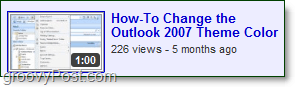
2. Nella pagina del video di YouTube sotto il video, Clic Incorporare e poi copia l'intero codice di incorporamento.
Opzionale - Dopo aver fatto clic sul pulsante Incorpora, verrà visualizzato il menu delle opzioni di incorporamento che ti consentirà di personalizzare il codice di incorporamento come il colore del giocatore, le dimensioni, il bordo, ecc.
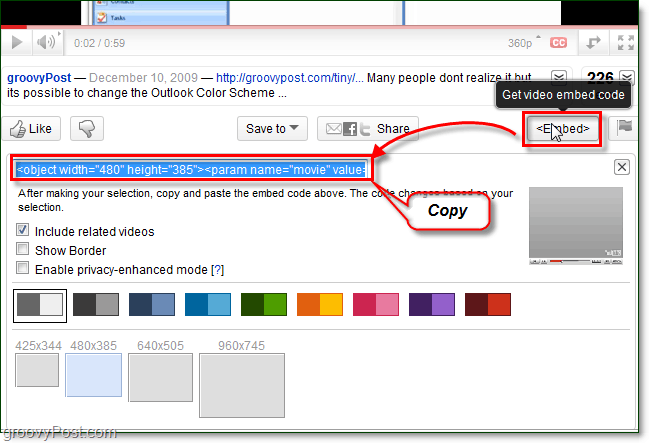
3. Ora vai nella tua presentazione di PowerPoint e Clic il Inserire nastro e poi Clic Video. Dall'elenco a discesa Video visualizzato, Scegliere Video dal sito Web.
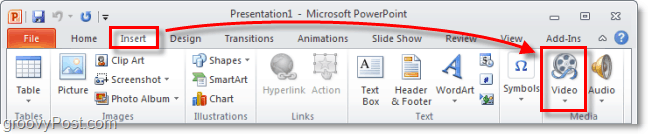
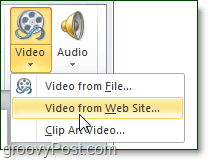
4. Nella finestra che appare, Incolla nel Youtube codice precedente. Una volta dentro, allora Clic Inserire.
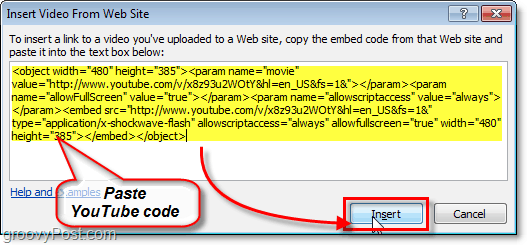
Per personalizzare ulteriormente l'aspetto del tuo video, fai clic su Formato e riproduzione scheda sulla barra multifunzione per personalizzare completamente l'aspetto dei video e aggiungere anche alcuni effetti fantastici.
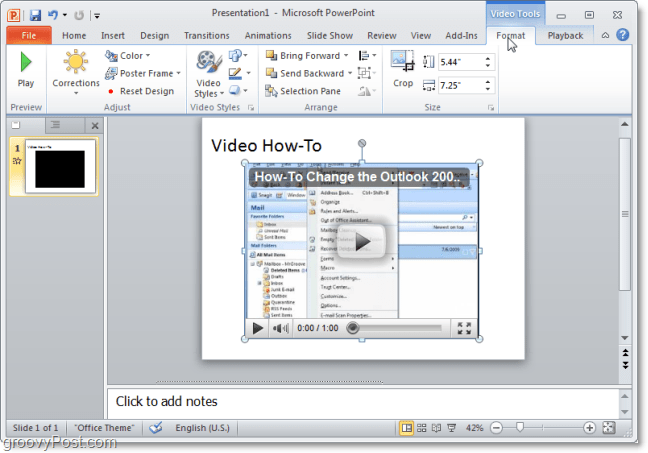
Questo è tutto quello che c'è da fare! Getta il video al centro della presentazione e svegliati Manda fuori di testa il tuo pubblico con un breve clip da Office, Monty Python o la tua cover preferita di Hallelujah. ;)










lascia un commento